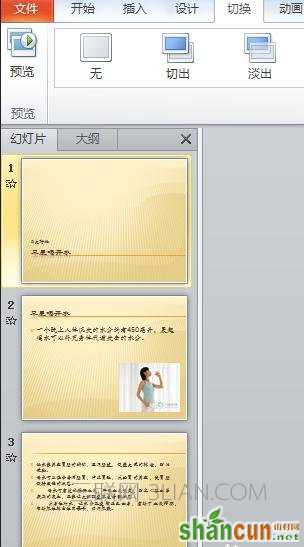ppt2010添加切换动画的方法
1、切换到要为其设置切换效果的幻灯片,在“转换”选项卡的“切换到此幻灯片”选项组中,单击【其他】按钮打开“切换效果库”,并从中选择一种幻灯片切换效果。 ppt2010怎样添加动画切换方案
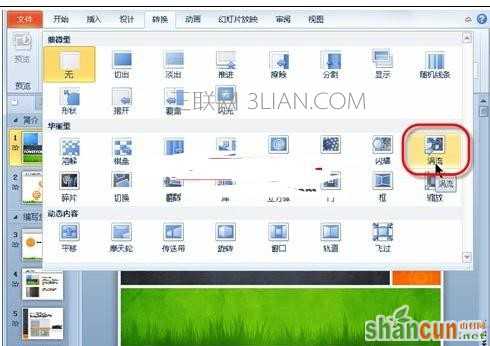
2、每个效果会采用默认的设置进行播放,但是,在PowerPoint 2010中,用户可以对当前已选定的播放效果进行进一步设置。还是在“切换到此幻灯片”选项组中,单击【效果选项】按钮,在下拉列表中即可为当前效果设置另一种选项。

ppt2010添加切换动画的方法二
打开你需要设置切换效果的PPT文稿。
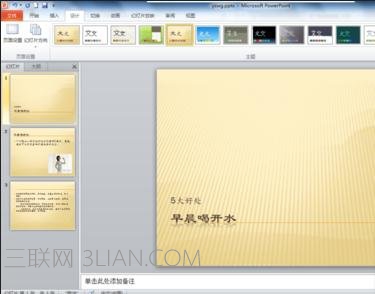
打开ppt软件后,在功能区选择“切换“选项卡,在”切换到此幻灯片“组中选择一个你需要的切换效果。如果你还想选更多的就点击”其他“,然后再选择。




再设置了切换效果以后,还可以对其效果选项进行效果设置(进行具体调整)。 ppt2010怎样添加动画切换方案
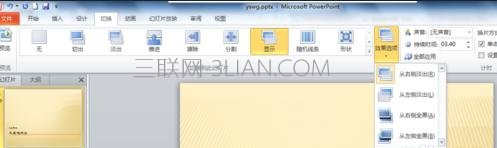
设置好了切换效果以后,在幻灯片窗格中有不同的显示。